15. Januar 2023 aktualisiert von Admin Hinterlasse eine Antwort »
Jedes Mal, wenn du dich mit einem neuen WLAN-Netzwerk verbindest, wird Windows dies tun Erstellen Sie ein Wireless-Profil, das die SSID, den Sicherheitsschlüssel (Passwort) und andere zugehörige Informationen enthält. In diesem Tutorial zeigen wir Ihnen eine einfache Methode zum Sichern oder Übertragen von Wi-Fi-Profilen und Passwörtern, wenn Sie Windows 11 neu installieren oder Wi-Fi-Profile auf einen anderen Computer importieren müssen.
Wie zum Sichern oder Übertragen von Wi-Fi-Profilen und Kennwörtern in Windows 11
Klicken Sie mit der rechten Maustaste auf die Schaltfläche Windows in der Taskleiste und wählen Sie „Terminal (Admin)“.
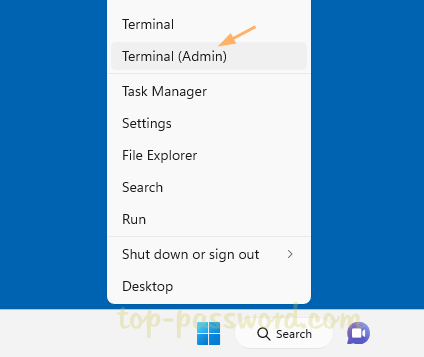 Geben Sie den folgenden Befehl ein und drücken Sie die Eingabetaste, um alle drahtlosen Profile auf Ihrem System zu exportieren. Denken Sie daran, „D:\wifi_backup“ durch einen vorhandenen Ordner zu ersetzen, in dem Sie die Sicherung speichern möchten.
Geben Sie den folgenden Befehl ein und drücken Sie die Eingabetaste, um alle drahtlosen Profile auf Ihrem System zu exportieren. Denken Sie daran, „D:\wifi_backup“ durch einen vorhandenen Ordner zu ersetzen, in dem Sie die Sicherung speichern möchten.
netsh wlan export profile key=clear folder=”D:\wifi_backup”
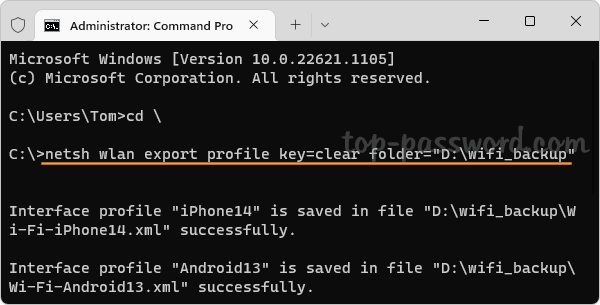
Der obige Befehl erstellt eine separate.XML-Datei für jedes WLAN-Profil. Wenn Sie eine XML-Datei mit Ihrem Webbrowser öffnen, sehen Sie, dass das WLAN-Passwort in Klartext innerhalb der keyMaterial-Tags angezeigt wird.
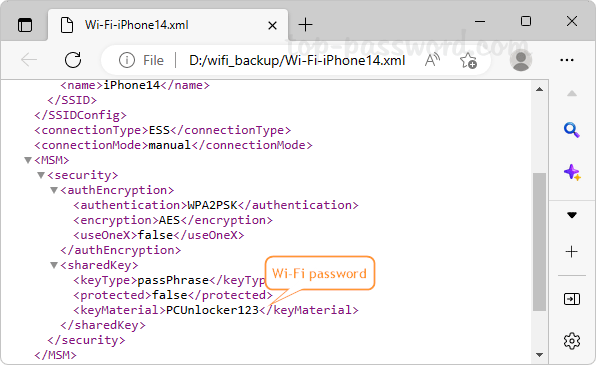
Jetzt können Sie die Profile, die Sie bereits gesichert haben, auf USB oder einen anderen Computer übertragen. Wenn Sie ein Wireless-Profil importieren müssen, führen Sie diesen Befehl aus.
netsh wlan add profile filename=”full_path_of_xml_file”
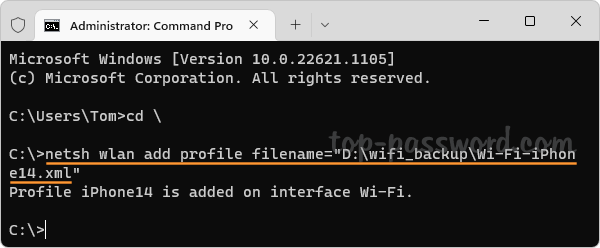
Ersetzen Sie „full_path_of_xml_file“ durch den Pfad der XML-Datei, die dem gewünschten WLAN-Netzwerk zugeordnet ist wiederherzustellen.
Verwenden Sie die gleiche Methode, um jedes WLAN-Profil zu importieren, mit dem Sie sich verbinden möchten. Sobald Sie die obigen Schritte ausgeführt haben, sollte Ihr Computer in der Lage sein, sich mit dem WLAN zu verbinden, ohne nach einem Passwort zu fragen.
Das ist es!